失易得数据恢复破解版使用教程
- 分类:教程 回答于: 2023年04月02日 11:09:00
我们在使用电脑办公或者学习的时候,因为每天都会产生一些新的文件,在使用完后都会清理掉,有时候一不留神,误删除了文件也是常有的事。那么文件被删除后还能找回来吗?其实只要方法对,在文件没有被损坏或者覆盖的情况下,电脑文件找回的几率是比较大的。下文小编就为大家带来了失易得数据恢复破解版使用方法,一起往下看。
工具/原料:
系统版本:windows10系统
品牌版型:联想ThinkPad13
软件版本:失易得数据恢复破解版v6.6
方法/步骤:
方法一:失易得数据恢复破解版恢复电脑数据
1.失易得数据恢复破解版使用方法,首先打开软件,在软件界面中选中想要操作的磁盘,勾选这个磁盘点击右下方的下一步按钮。
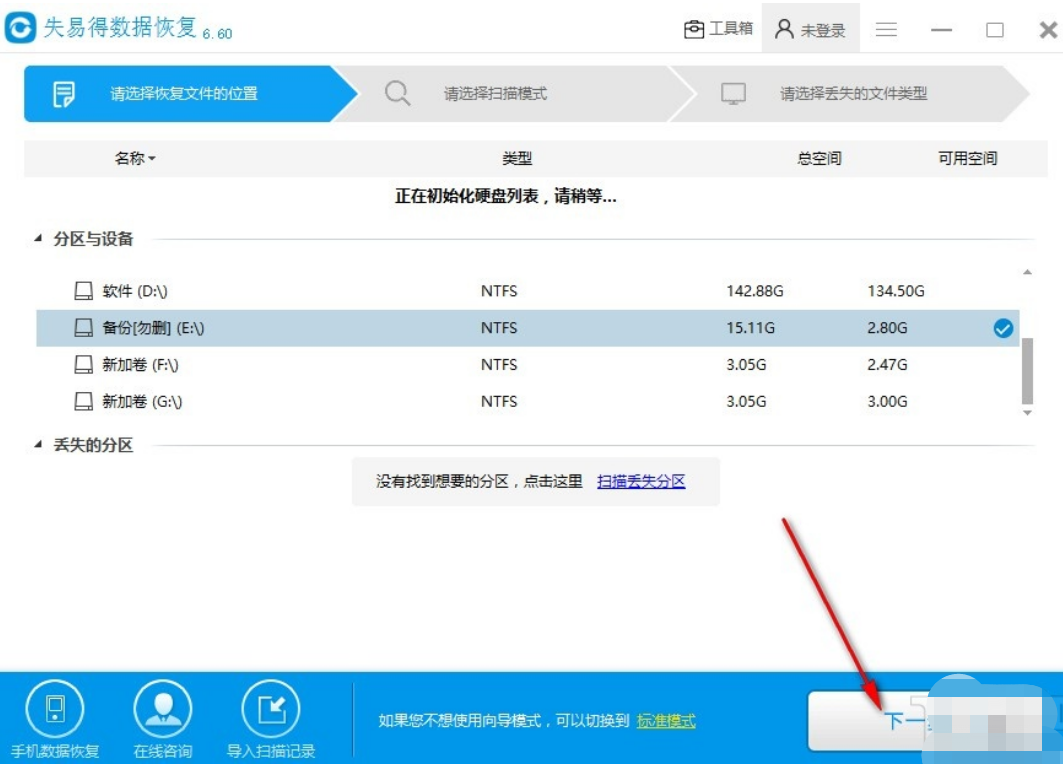
2.点击下一步来到选择扫描模式的界面,根据自己的需求选择扫描模式之后,点击右下角的下一步。

3.在界面中选择想要恢复的文件格式,选择之后点击右下角的扫描,开始扫描数据文件的操作。
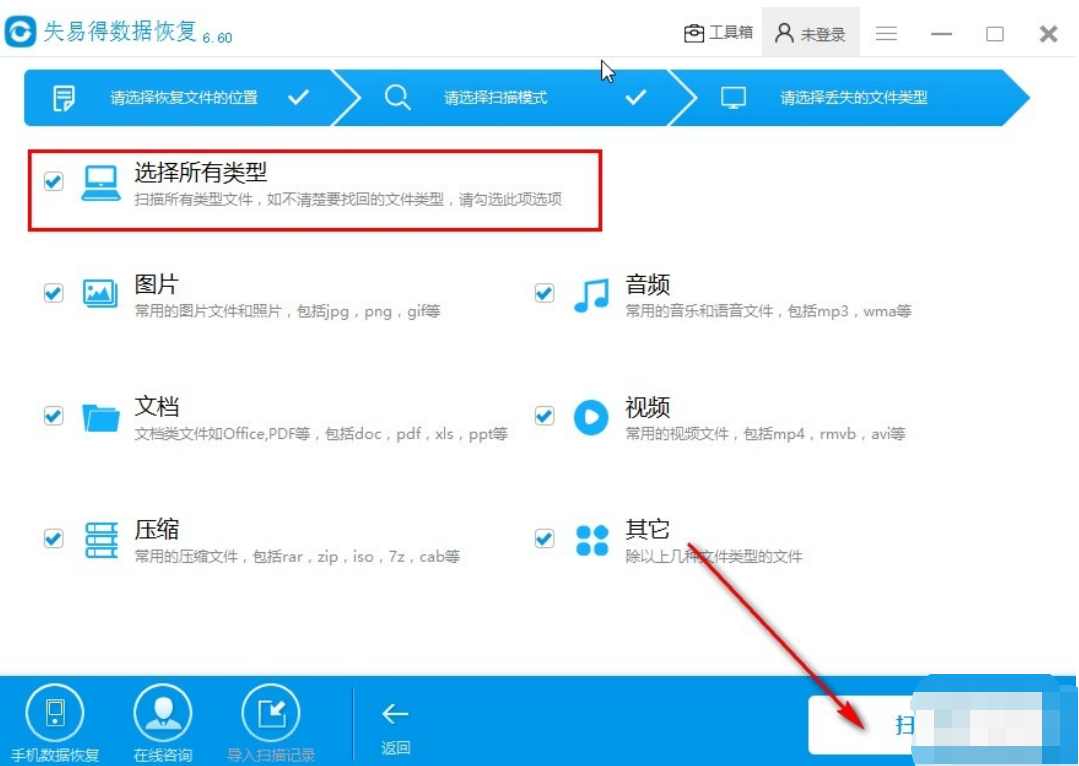
4.在界面的左上角可以看到有扫描进度,等待扫描操作完成即可。

5.扫描操作完成之后,找到类型、路径、时间这三种查找文件的方式,根据想要恢复的文件相关数据进行查找。

6.还可以点击界面右上方的搜索框,在搜索框中输入想要恢复的文件名称关键词之后,点击搜索图标即可开始搜索。

7.搜索到相匹配的文件之后,勾选自己想要恢复的那一个文件,点击右下角的恢复就可以开始恢复这些文件了。

方法二:使用小白数据恢复软件对电脑硬盘数据恢复
小白数据恢复软件的功能有很多,是以比较常见的电脑硬盘数据误删除恢复的情况为例做演示,可以根据实际情况选择合适的功能操作即可。具体步骤如下:
1、首先打开电脑安装好的小白数据恢复软件,选择好自己误删的文件是属于哪种类型,开始扫描。

2、选择要扫描的硬盘分区位置。

3、数据扫描完成后,选择需要恢复的文件类型,立即恢复,等待软件对这些数据进行恢复。

4、期间需要设置需要保存的文件的位置,选择的全部文件恢复完毕后,点击确定即可。

总结:
使用上述教程中的操作方法我们就可以在失易得数据恢复这款软件中恢复删除的数据了,文章还给大家介绍了小白数据恢复软件的使用方法,大家页可以试一试哦,希望这篇教程能够帮到大家。
 有用
49
有用
49


 小白系统
小白系统


 1000
1000 1000
1000 1000
1000 1000
1000 1000
1000 1000
1000 1000
1000 1000
1000 1000
1000 1000
1000猜您喜欢
- 硬盘数据误删恢复工具哪个好用..2023/05/03
- 快速破解zip密码,轻松解锁压缩文件..2024/03/09
- CPU维护方法2015/07/09
- 经典复古!重温童年回忆,畅玩NES游戏!..2023/12/11
- 电脑开机不了怎么回事的原因..2022/11/12
- win7纯净版和旗舰版的区别是什么..2016/11/11
相关推荐
- 电脑如何格式化重装系统2022/12/15
- win7硬盘纯净安装图文教程2016/11/04
- 电脑重装系统的软件哪个好..2023/01/16
- 电脑重装系统的详细教程2022/06/08
- CentOS linux操作系统安装图文教程..2021/01/06
- 联想笔记本重装系统bios设置..2016/10/31




















 关注微信公众号
关注微信公众号





